Windows 7'den Yazı Tipi Silme
Windows 7 bilgisayarınıza varsayılan olarak yüklenmiş bir dizi yazı tipi vardır ve bu sayı bilgisayardan bilgisayara değişebilir. Ek olarak, dafont.com gibi sitelerden ücretsiz olarak yazı tipi satın almak çok kolaydır, bu da bilgisayarınıza yeni yazı tipleri ekleme konusunda sizi aşmanıza neden olabilir. Bu olduğunda, aslında istediğiniz ve Microsoft Word ve Adobe Photoshop gibi programlarda kullanmanız gereken yazı tiplerini bulmak zor olabilir. Fontlar tarafından bunaldığınız bir noktadaysanız , Windows 7'den bir fontu nasıl sileceğinizi öğrenmenin zamanı gelmiş olabilir. İşlem nispeten basittir ve onu kullanan programlardaki yazı tipi listesini hemen güncelleyecektir.
Windows 7 Yazı Tiplerini Silme
Bir belgenin veya görüntünün görsel çekiciliğini artırmaya çalıştığınızda yazı tipleri gerçekten yararlı olabilir, çünkü bunu yapmak çok basit bir değişikliktir. Artı, kolayca geri dönebilir, sözcüğü seçebilir ve isterseniz farklı bir yazı tipi seçebilirsiniz. Bunu Windows 7'de aslında bir yazı tipi yüklemenin basitliğiyle birleştirdiğinizde, yazı tiplerinde nasıl batak olabileceğinizi görmek kolaydır. Aşağıdaki adımlara geçmeden önce bir yazı tipini silmenin yazı tipini bilgisayarınızdan tamamen kaldıracağını unutmayın. Silme işleminden sonra kullanmaya devam etmek istiyorsanız, yazı tipini bulmanız (muhtemelen çevrimiçi) ve yeniden yüklemeniz gerekir.
Adım 1: Ekranınızın sol alt köşesindeki Başlat düğmesine tıklayın, arama alanına yazı tipleri yazın ve ardından klavyenizdeki Enter tuşuna basın.

2. Adım: Silmek istediğiniz yazı tipini bulana kadar yüklü yazı tipleri listesinde gezinin.
Adım 3: Seçmek için yazı tipini bir kez tıklayın, ardından pencerenin üst kısmındaki yatay mavi çubuktaki Sil seçeneğini tıklayın.
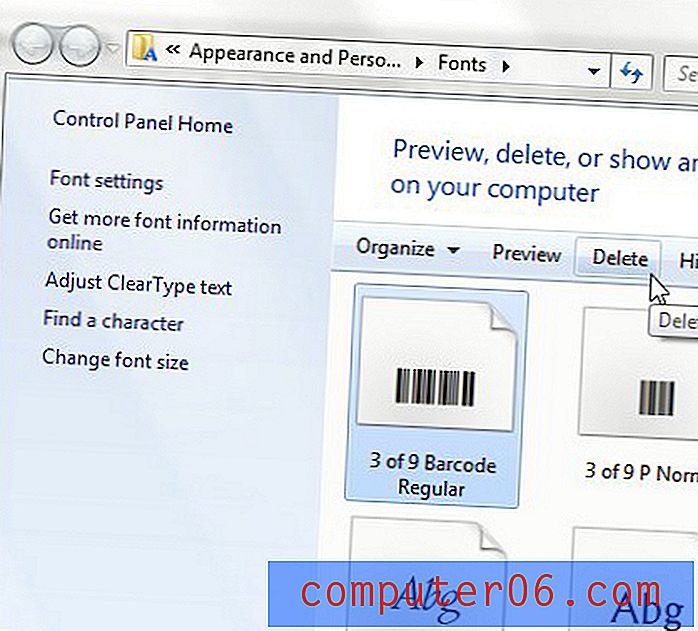
Adım 4: Bu yazı tipini silmek istediğinizi onaylamak için Evet düğmesini tıklayın.
Bu yazı tipine sahip bir belgeye yazdığınız herhangi bir metnin bir sonraki açışınızda farklı görünebileceğini unutmayın. Bu nedenle, bu adımı tamamlamadan önce bir fontu silmek istediğinizden kesinlikle emin olduğunuzu doğrulamanız önemlidir.



